Cài đặt NAS, Tin tức
Làm sao để sửa lỗi không kết nối vào NAS Synology khi nâng cấp lên DSM 7.x
Tập trung vào bảo mật, DSM 7.x (7.0, 7.0.1, 7.1…) đã loại bỏ một số giao thức kết nối kém an toàn, điều này có thể khiến cho một số thiết bị cũ, sử dụng giao thức cũ không kết nối được vào NAS Synology sau khi nâng cấp lên DSM 7.x.
Đặc biệt, trong môi trường doanh nghiệp, sau khi nâng cấp từ DSM 6.2.x lên DSM 7.x, khả năng cao người dùng không thể kết nối tới thư mục chứa dữ liệu trên NAS, hoặc máy in, máy scan, camera… không thấy NAS để lưu dữ liệu scan.
Để giúp người dùng, các thiết bị máy in, máy scan… có thể truy cập lại NAS như trước đây, Mstartech sẽ hướng dẫn cách sửa lỗi không kết nối vào NAS Synology khi nâng cấp lên DSM 7.x torng bài viết dưới đây.
Hướng dẫn sửa lỗi không kết nối vào NAS Synology khi nâng cấp lên DSM 7.x
Trên NAS Synology, click vào Main menu (biểu tượng 4 ô vuông ở góc trên trái), click vào Control Panel, click vào File Services. Tại tab SMB, nhìn xuống dưới, click vào nút Advanced Settings.
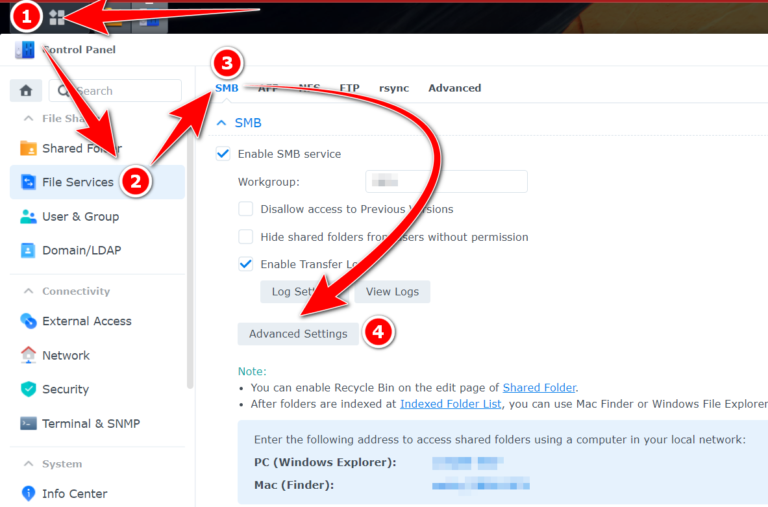
Trong hộp thoại hiện ra, click qua tab Others. Tại đây, kéo xuống dưới vào click chọn vào mục Enable NTLMv1 authentication, sau đó click nút Save.
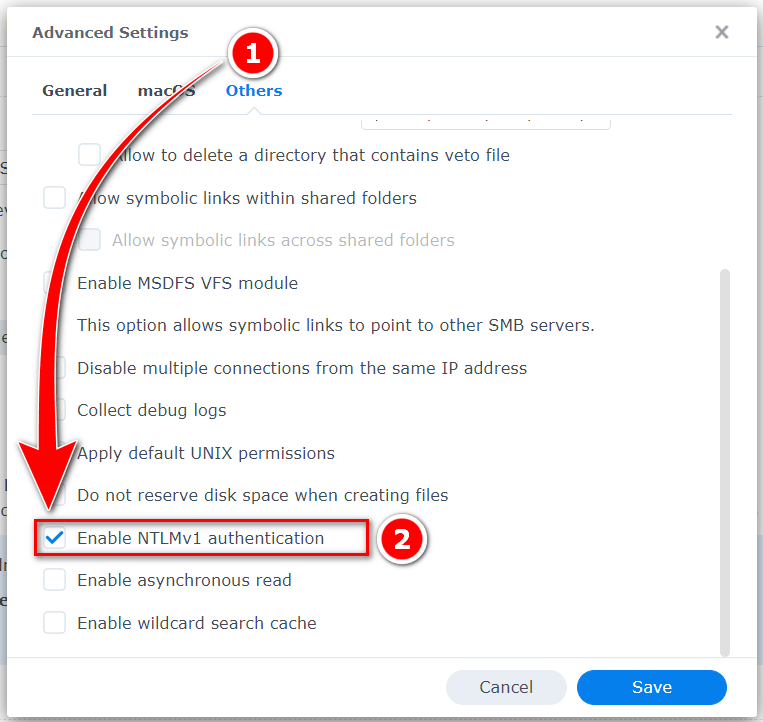
Môt hộp thoại hiện ra với nội dung được tô đỏ nhằm cảnh báo người dùng về tính năng kém an toàn này. Nếu bạn thật sự muốn bật sử dụng tính năng này, click nút Yes.
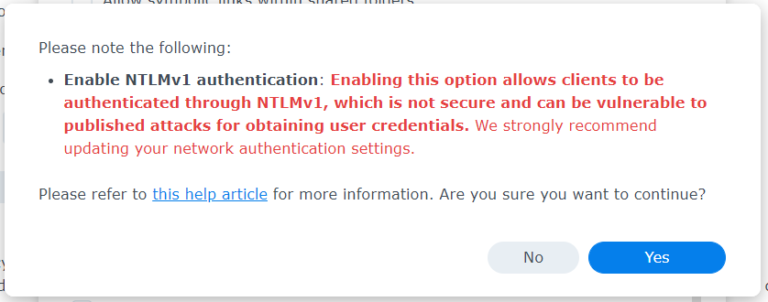
Bây giờ, bạn hãy kiểm tra lại xem các máy tính, thiết bị máy scan, máy in đã có thể kết nối lại vào NAS Synology hay chưa
Kết luận
Trên đây là bài chia sẻ cũng như hướng dẫn sửa lỗi không kết nối vào NAS Synology khi nâng cấp lên DSM 7.x từ team kỹ thuật. Nếu cần hỗ trợ hãy liên hệ ngay với đội ngũ chuyên môn về NAS Synology cao từ Mstar Corp nhé.
Mstar Corp là Service Provider duy nhất của Synology tại Việt Nam. Có đội ngũ IT trình độ chuyên môn cao về NAS Synology cũng như các sản phẩm của Synology. Đã có kinh nghiệm triển khai nhiều dự án từ doanh nghiệp nhỏ cho đến lớn, hay cả đơn vị chính phủ. Liên hệ ngay với đội ngũ Mstar Corp để được hỗ trợ tư vấn về các sản phẩm.
MODEL ĐỀ XUẤT









[codfe_posts_related]